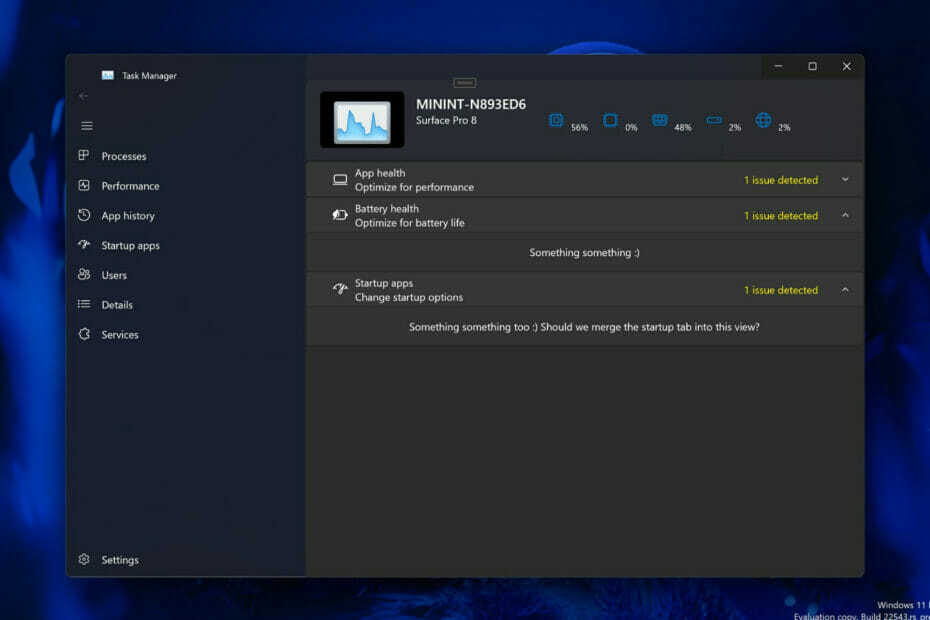Tento software udrží vaše ovladače v provozu a ochrání vás tak před běžnými chybami počítače a selháním hardwaru. Zkontrolujte všechny své ovladače nyní ve 3 snadných krocích:
- Stáhněte si DriverFix (ověřený soubor ke stažení).
- Klepněte na Začni skenovat najít všechny problematické ovladače.
- Klepněte na Aktualizujte ovladače získat nové verze a zabránit poruchám systému.
- DriverFix byl stažen uživatelem 0 čtenáři tento měsíc.
Vizualizace je v Power BI zásadní. Proto by tato funkce měla běžet hladce. Ale není tomu tak vždy. Mnoho uživatelů nahlásilo různé vizuální chyby Power BI.
Dnes tyto problémy popíšeme a vyřešíme, aby vaše projekty v Power BI byly bez chyb.
Poměrně málo uživatelů se setkalo s „vizuál překročil dostupné zdroje “, jak nahlásil jeden uživatel na oficiálním fóru:
Zde je chyba, kterou dostávám: Zdroje byly překročeny. Tento vizuál překročil dostupné zdroje. Zkuste filtrování snížit množství zobrazených dat.
Data však nejsou ve velkém množství, takže se zdá, že viníkem je server Microsoft.
Mnoho uživatelů si také stěžovalo, že se jim zobrazí chybová zpráva „Tento vizuál obsahuje omezená data“. Jeden uživatel na fóru uvedl následující:
Dnes se setkávám s problémy se sdílením aplikace s jedním z mých kolegů. Má přístup k aplikaci a je schopen ji zobrazit, ale veškerý obsah chybí za chybami. Nyní jsem to poznal jako „tato osoba není členem pracovního prostoru“, vypadá to velmi podobně. Ale i po přidání do skupiny jako člena stále vidí tuto chybu.

Takže i když je daná osoba členem pracovního prostoru, stále vidí chybu.
Každý uživatel se bude obávat této chyby „Nelze zobrazit vizuál“. Ve vašem Power BI nic nevidíte, protože jeden uživatel nahlásil:
Zpráva, která byla spuštěna v pořádku, se náhle nezobrazí, viz obrázek níže. Servery byly restartovány. Nainstalovány nejnovější verze powerbi

Takže k vyřešení chyby „Nelze zobrazit vizuální“ nic nefungovalo.
Jak jsme řekli na začátku článku, jedná se o závažné problémy, ale naštěstí jsou k dispozici řešení.
Jak opravit vizuální problémy v Power BI?
1. Visual překročil chybu dostupných prostředků
Skutečný problém s touto chybou spočívá v tom, že nikdo neví, kolik zdrojů společnost Microsoft přiděluje každému uživateli. Možná budete muset zkusit filtrovat vizuál, abyste snížili množství dat.
2. Tento vizuál obsahuje omezenou chybu dat
Tento problém se objeví, když se pokusíte sdílet svá data s ostatními uživateli.
- Chcete-li to opravit, přejděte na RLS (zabezpečení na úrovni řádků) nastavení v online verzi Power BI.

- Vyberte každého člena skupiny a zadejte jeho e-maily znovu.
- Klikněte na Přidat a pak Uložit.
Hledáte nejlepšího e-mailového klienta? Zde jsou naše nejlepší tipy.
3. Nelze zobrazit vizuální chybu
Zkontrolujte protokoly brány. v Místní protokoly služby datové brány měla by se zobrazit chyba „Nelze vytvořit instanci poskytovatele OLE DB„ MSOLAP.5 “- chyba: 80040154 Class not registered“.
Vyřešte tento problém zrušením registrace níže uvedených 32bitových verzí.
- C: \ Program Files (x86) \ Microsoft Analysis Services \ AS OLEDB \ 110 \ msolap110.dll
- C: \ Program Files (x86) \ Microsoft Analysis Services \ AS OLEDB \ 120 \ msolap120.dll
Zaregistrujte 64bitovou verzi.
- C: \ Program Files \ Microsoft Analysis Services \ AS OLEDB \ 120 \ msolap120.dll
Závěr
Jak vidíme, řešení vaší chyby může být poněkud technické, ale přinejmenším existují způsoby, jak tyto problémy vyřešit.
Považovali jste naše řešení za užitečná? Dejte nám vědět v sekci komentáře níže.
SOUVISEJÍCÍ ČLÁNKY, KTERÉ POTŘEBUJETE KONTROLOVAT:
- Jak automaticky aktualizovat Power BI a aktualizovat řídicí panel [SNADNÉ KROKY]
- Nelze otevřít soubor Power BI? Zde jsou 4 řešení, která můžete vyzkoušet
- Power BI Desktop se nepřihlásí: 5 oprav pro rychlé vyřešení problému